如何用PS做透明的电子签名(电子章)
1、以potoshop2018为例(其他版本类似),首先我们打开potoshop软件,然后打开有我们签名的图片,Ctrl+J将图片复制一层。

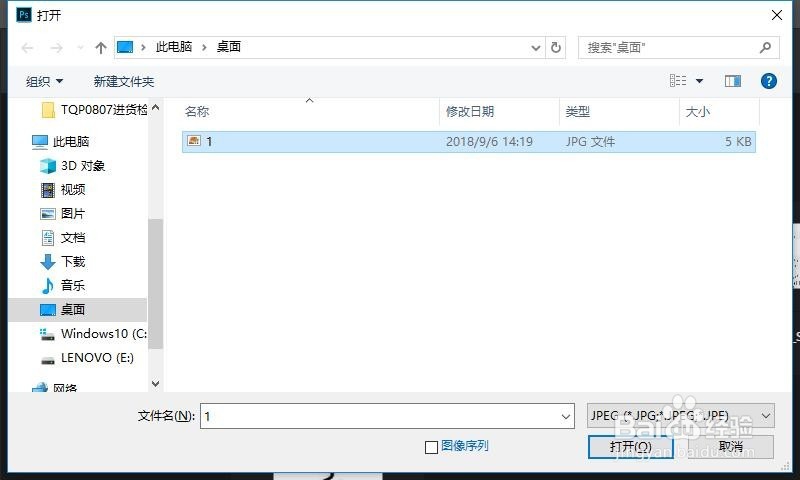

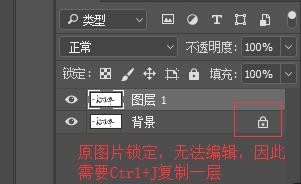
2、选择快速选取工具,鼠标点击图片文字部分,选取文字;如果文字不是连续一笔连贯完成,我们在已选择的地方点击右键,选择选取相似。然后按快捷键Ctrl+C;Ctrl+V。

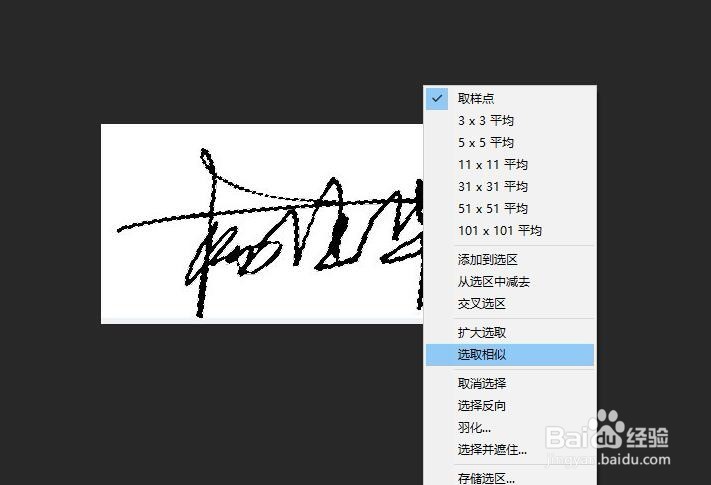
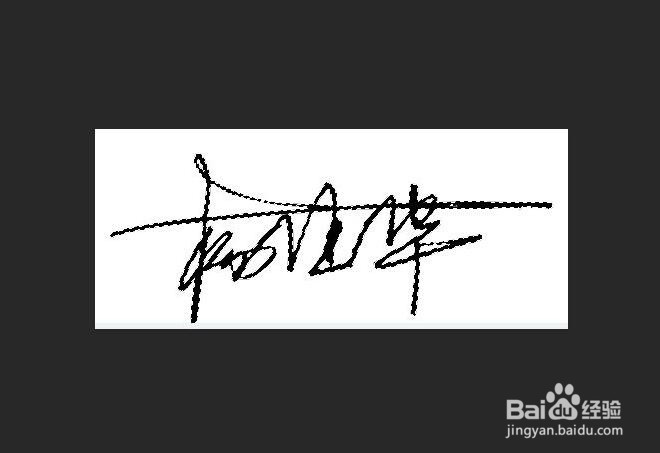
3、然后我们新建一个图片,背景选择透明。
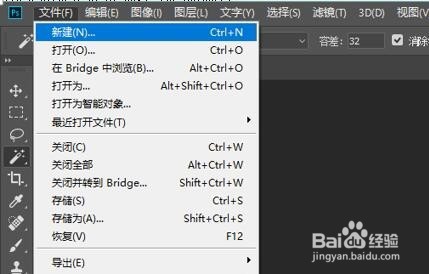

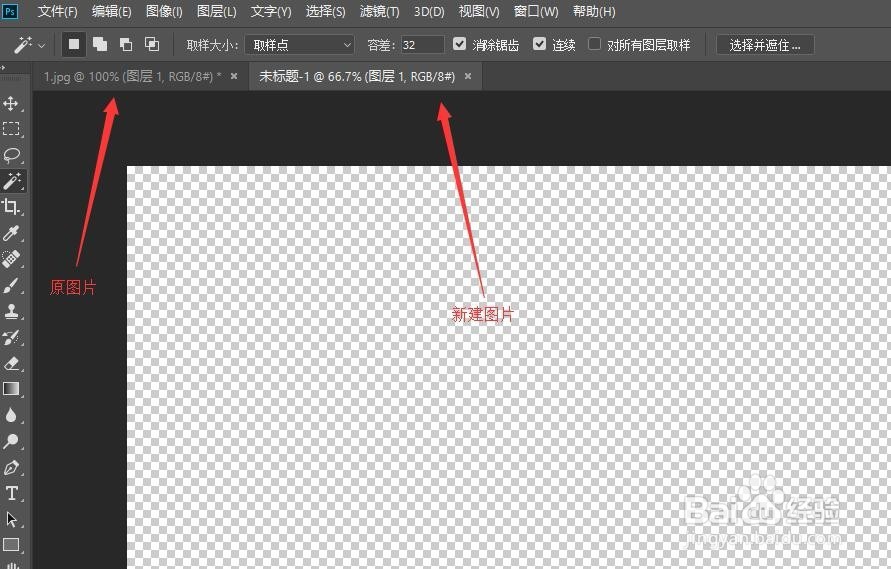
4、回到处理过的图片,选择移动工具,把图片拖到我们新建的图片中去。

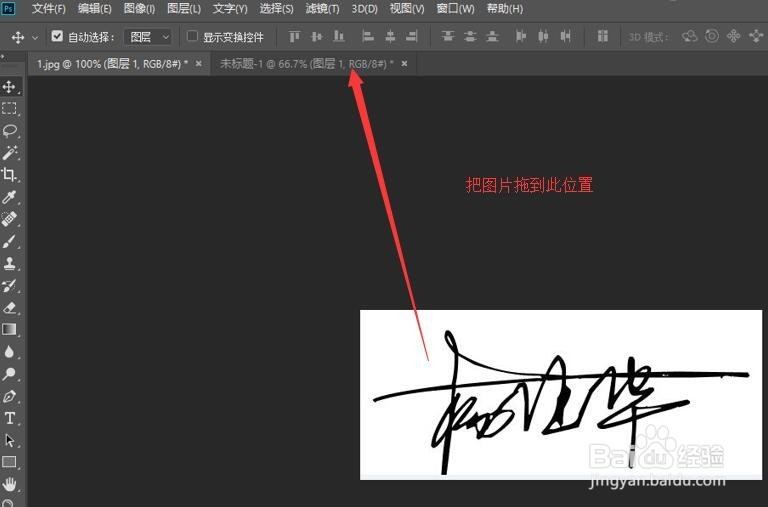

5、图片有点偏大,选择裁切工具,将图片裁切到合适大小,回车确认。
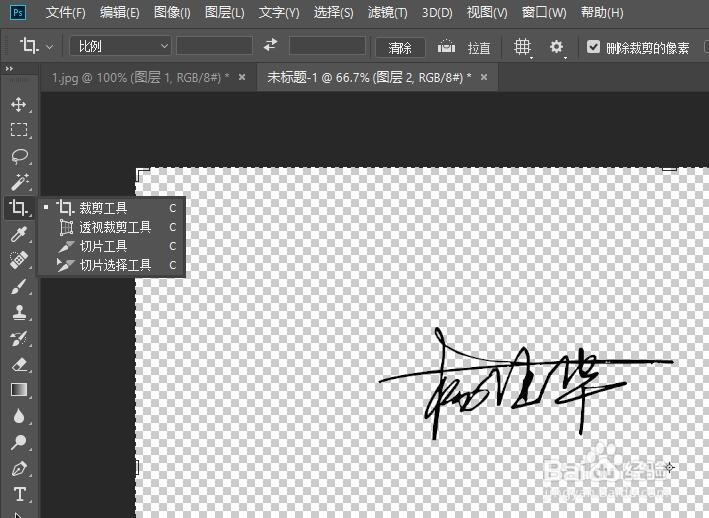

6、将图片另存为PNG格式,注意是PNG,其他图片格式都不行。
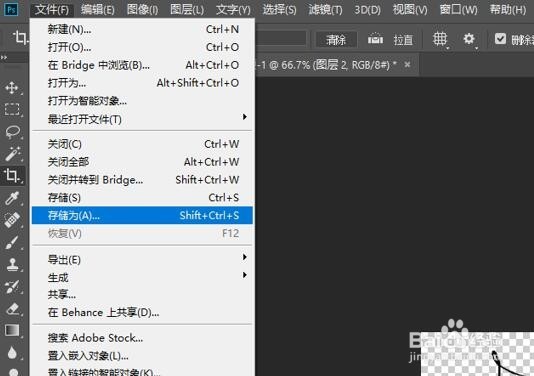
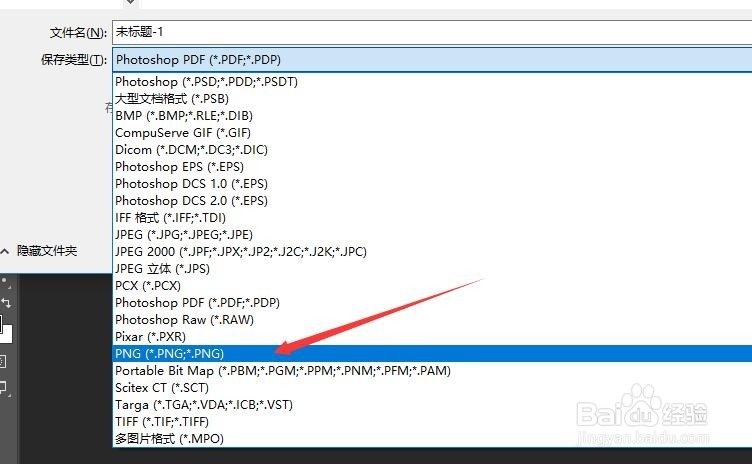
7、现在我们再来试试效果,能看到签名只有文字,而其他位置都是透明的了。
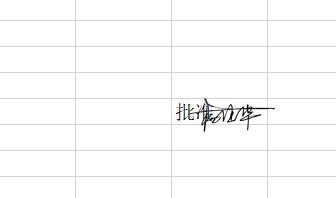
8、该方法同样适用于制作电子章,只需要有盖章的图片,制作方法一样。
声明:本网站引用、摘录或转载内容仅供网站访问者交流或参考,不代表本站立场,如存在版权或非法内容,请联系站长删除,联系邮箱:site.kefu@qq.com。
阅读量:177
阅读量:50
阅读量:50
阅读量:60
阅读量:120